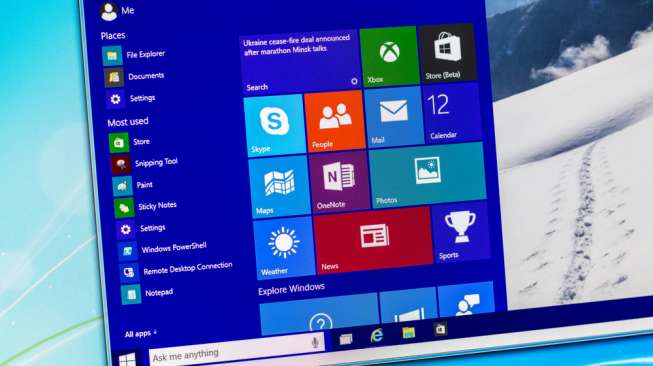Suara.com - Menggunakan komputer merupakan standar kerja di jaman teknologi saat ini. Oleh karenanya, penguasaan terhadap tools di komputer, laptop, dan lain-lain sangat penting, salah satunya adalah penguasaan cara zip file di Windows.
Untuk kamu ketahui lebih dulu, Windows merupakan salah satu sistem operasi (OS) yang populer digunakan di komputer dekstop. Sistem Zip di dekstop baik di komputer ataupun laptop umumnya sudah terinstal. Jadi kamu tidak perlu menginstal perangkat bawaan apapun untuk menzip/unzip file.
Berikut merupakan cara zip file di Windows yang mungkin kamu butuhkan saat ini.
Cara Zip File
Zip file punya banyak manfaat terutama dalam hal merapikan file di dekstop. Selain itu, zip file juga mempermudah penemuan data ketika dibutuhkan melalui tools search di dekstop. Untuk kamu yang bel tahu cara zip file, berikut langkah-langkah zip file adalah sebagai berikut:
- Kamu harus menemukan atau menentukan lebih dulu file mana saja yang mau di-zip. Kalau dalam satu folder semua file ingin kamu satukan ke dalam zip, makanya caranya gampang, cukup tekan tombol CTRL+A. Kalau ingin memilih file terpisah tahan tombol CTRL dalam file yang kamu inginkan.
- Setelah memilih file yang mau kamu arsipkan ke dalam zip. Klik kanan pada mouse, akan muncul beberapa pilihan menu, pilih send to dan pilih compressed (zipped) folder. File arsip akan dibuat otomatis di dalam direktori.
- Ketika sudah terkompres ke dalam mode zipped otomatis folder akan punya nama seperti mama file pertama. Kalau ingin mengganti nama (rename) arsip kamu perlu klik kanan pada folder zip, akan muncul beberap pilihan menu, pilih rename lalu klik nama baru.
- Kalau kamu perlu melakukan ekstrak atau mengeluarkan file dari folder zip. Caranya buka direktori tempat file arsip berada kemudian klik kanan pada file tersebuy lalu pilih extract All. File akan terbuka dengan sendirinya.
Kegunaan Zip
Zip sangat bermanfaat untuk mempermudah kerja kita. Terutama untuk menyimpan file untuk satu kepentingan kita bisa menyimpan file berdasarkan demografi, tahun, tanggal, dan atau tujuan file diciptakan misalnya untuk disertasi, tesis, atau skripsi. Di samping itu, zip memudahkan kita ketika ingin mengirim file dalam jumlah banyak sekaligus ke satu alamat. Tentunya dengan mode ini, kita bisa lebih hemat waktu dan biaya kuota data.
Zip file windows merupakan metode simpan file yang umum dipilih para pengguna windows. Tentunya kamu takkan asing dengan mode tersebut.
Demikian pemaparan tentang cara zip file di windows. Semoga bermanfaat dan mempermudah kamu dalam bekerja.
Baca Juga: Cara Screenshot di Laptop untuk Windows dan Mac
Kontributor : Mutaya Saroh